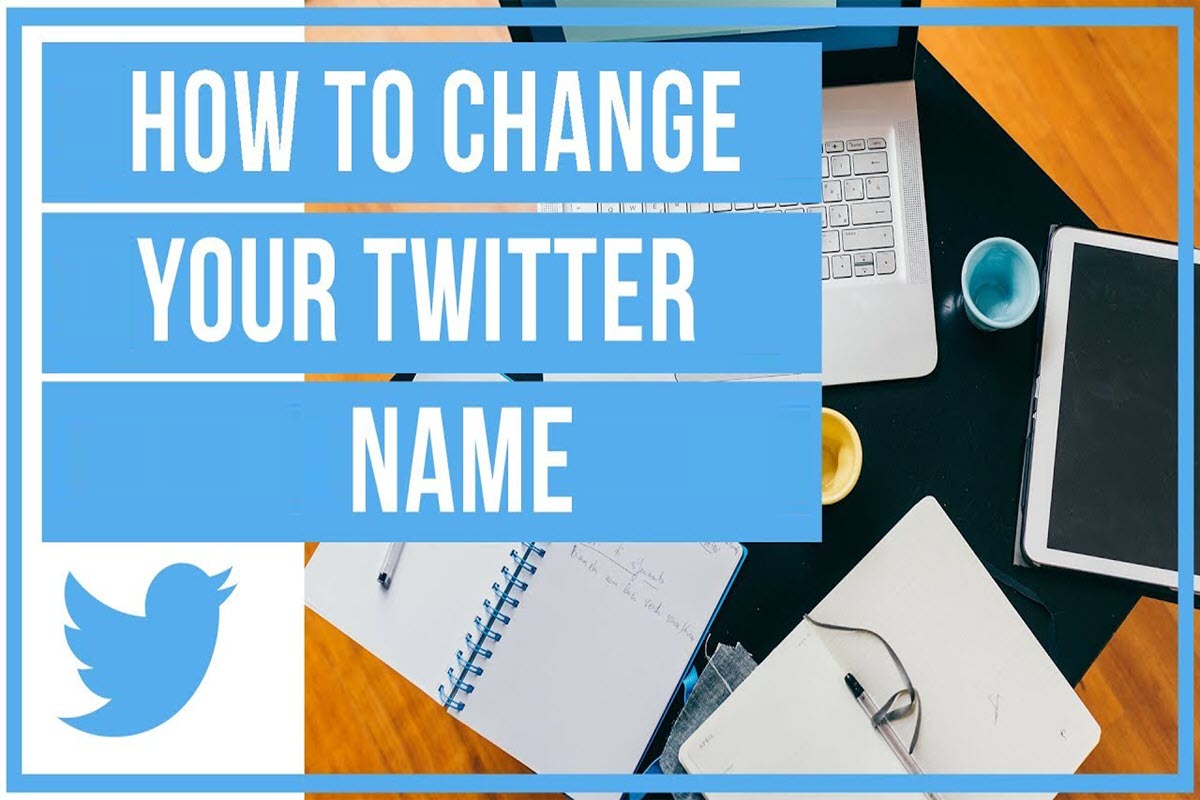اگر شما هم جز کاربران توییتر هستید ، قطعا می دانید که در توییر شما یک نام کاربری (User Name) و یک نام مخصوص پروفایل دارید.به این صورت که ابتدا نام پروفایل نمایش داده می شود و در مقابل آن نام کاربری و یا همان User Name.
در مقاله ی امروز روش تغییر نام کاربری و نام اکانت توییتر را با هم ببرسی خواهیم کرد.با من همراه باشید:
آموزش مرتبط: آموزش ثبت نام در توییتر
نام کاربری در توییر یک نام منحصر به فرد است که هنگام انتخاب آن باید مطمئن شوید قبل از شما شخص دیگری آن را انتخاب نکرده باشد.به این دلیل که توییتر اجازه ی ثبت دو User Name مشابه را صادر نخواهد کرد.
ولی برای انتخاب نام پروفایل شما هیچ محدودیتی ندارید و حتی می توانید از کاراکتر های فارسی و یا سایر زبان ها استفاده کنید.
همانطور که در شکل زیر مشاهده می کنید ، قسمتی که با شماره 1 مشخص شده است نام پروفایل است که می توانید از کاراکتر فارسی استفاده کنید و قسمتی که با شماره 2 مشخص شده است نام کاربری و یا همان User Name صفحه ی مورد نظر است.
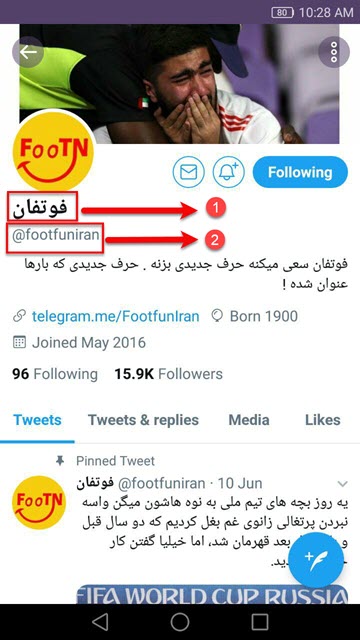
هنگامی که می خواهید شخص خاصی را مخاطب قرار دهید س، ابتدا باید کاراکتر @ را نوشته و در مقابل آن User Name شخص مورد نظر خود را بنویسید.
حال برای تغییر User Name ابتدا تصویر پروفایل خود را لمس کنید:
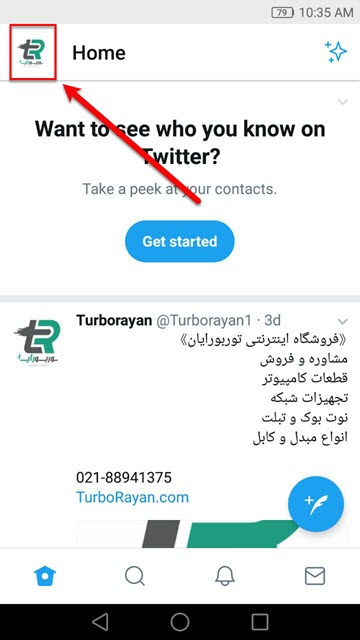
گزینه ی Settings and privacy را انتخاب کنید:
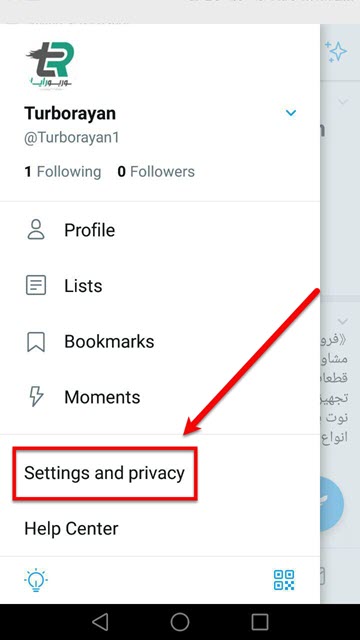
گزینه ی Account را انتخاب کنید:
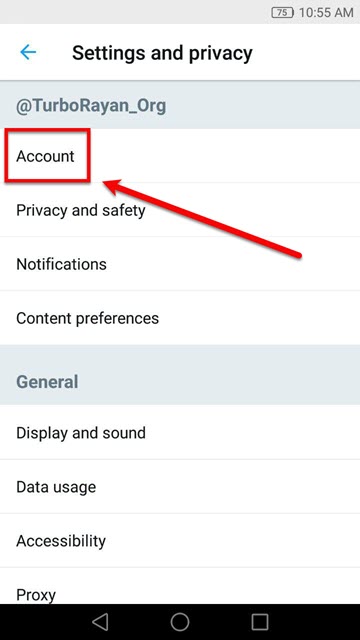
قسمت User Name را لمس کنید:
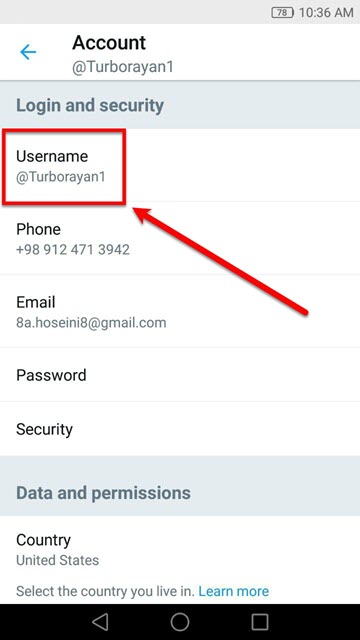
نام کاربری قدیمی خود را در قسمت بالایی مشاهده خواهید کرد.حال نام کاربری جدید را ثبت کرده و در نهایت گزینه ی Done را لمس کنید:
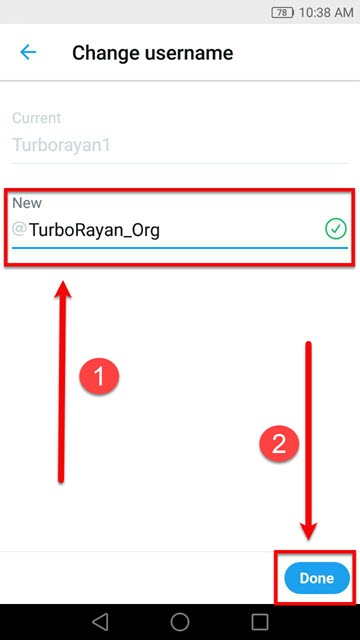
در نظر داشته باشید برای انتخاب نام کاربری شما محدودیت کاراکتر خواهید داشت و همچنین از برخی کاراکترها نمی توانید استفاده کنید.
بعد از انجام مراحل بالا مشاهده خواهید کرد که نام کاربری (User Name) با موفقیت تغییر کرده است:
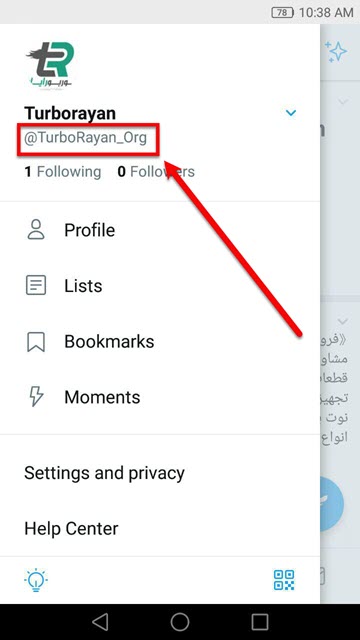
برای تغییر نام اکانت ابتدا تصویر پروفایل خود را لمس کنید:
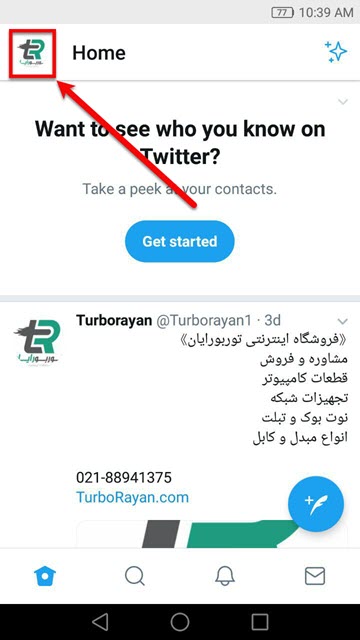
گزینه ی Profile را انتخاب کنید:
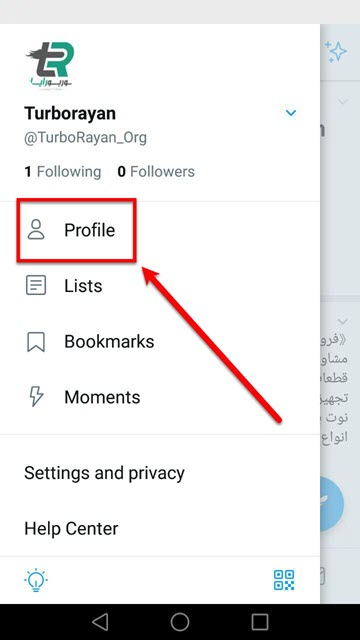
گزینه ی Edit profile را لمس کنید:
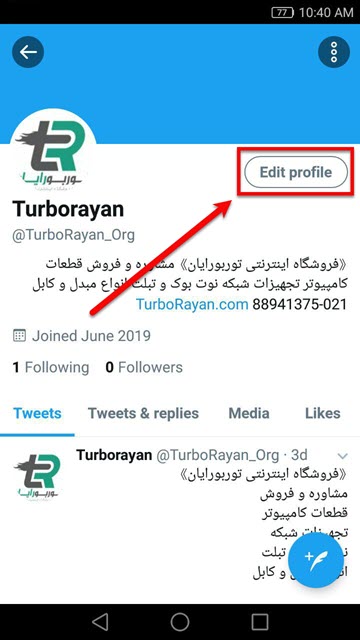
نام اکانت دلخواه خود را نوشته و در نهایت گزینه ی SAVE را لمس کنید:
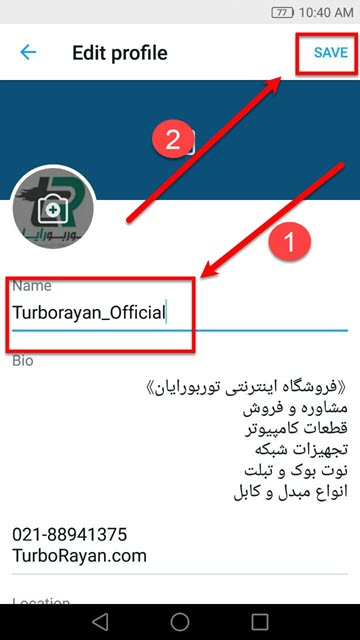
برای انتخاب نام اکانت توییتر ، شما هیچ محدودیتی ندارید و از زبان های مختلف می توانید استفاده کنید و همچنین امکان ایجاد نام اکانت تکراری نیز وجود دارد.زیرا این قسمت حالت نمایشی خواهد داشت و دیگران توسط این نام اکانت نمی توانند شما را منشن یا تگ کنند.
لطفا نظر خودتان را برای ما ارسال کنید تا نقاط قوت و ضعف مطالب مشخص شده و در جهت بهبود کیفیت محتوای سایت بتوانیم قدم موثر تری برداریم .